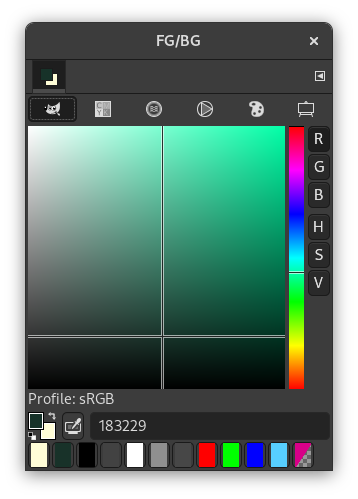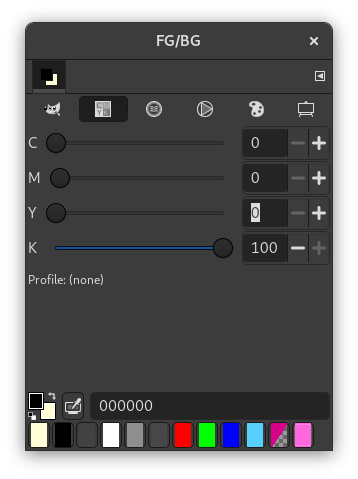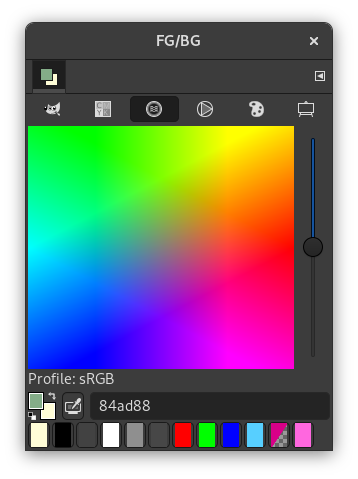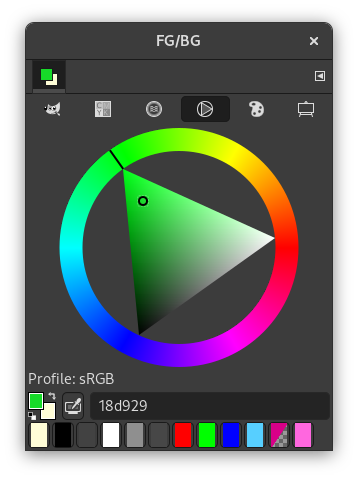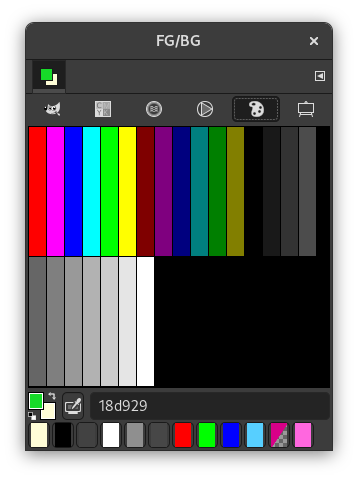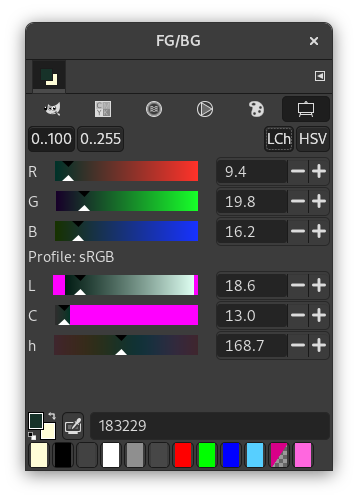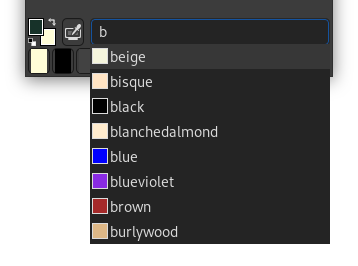The Color dialog lets you pick and manage colors. There are several different modes you can use to select colors. It also offers a color picker to select a color anywhere on your screen.
This dialog works on either the foreground or the background color.
Aquest diàleg és un diàleg acoblable; mireu la secció Secció 2.3, «Diàlegs i acobladors» sobre el seu ús.
Podeu accedir-hi:
-
From the main menu: → → .
-
From the Tab menu in any dockable dialog by clicking the tab menu button
and selecting → .
-
From the toolbox: click on the current Foreground or Background color.
In the menu, there is a list of detached windows which exists only if at least one dialog remains open. In this case, you can raise the «FG/BG» dialog from the main menu: → .
El diàleg ofereix una sèrie de modes de selecció de colors diferents a la part superior:
- GIMP
-
Amb aquest selector, seleccioneu un color fent clic sobre la franja unidimensional situada en la vora dreta i després a l'àrea bidimensional situada a l'esquerra. La franja unidimensional pot codificar qualsevol dels paràmetres H, S, V, R, G o B, segons el botó pressionat. L'àrea bidimensional codifica els paràmetres dels dos colors complementaris.
- CMYK
-
You get to this selector by clicking on the CMYK icon. The CMYK view gives you the possibility to manage colors from the CMYK color model. If a CMYK profile is attached to the image, the profile will be used to determine the CMYK colors. See Soft-Proof Profile for more information. Otherwise, a "naive" color conversion will be performed.
- Aquarel·la
-
Aquest selector és una mica diferent dels altres models. El principi consisteix a canviar el color de primer pla actual fent clic a la paleta rectangular. Si el color del primer pla actual és, per exemple, blanc, llavors es torna rogenc fent clic a l'àrea de color vermell. El clic repetit reforça l'efecte. Amb el lliscador, que es troba al costat de la paleta de colors, podeu establir la quantitat de color per clic del ratolí. Com més alt sigui el lliscador, més color s'agafarà per clic.
- Roda
-
This selector uses the HSV color model. Click in the chromatic circle and drag the mouse pointer to select the Hue. Click-and-drag in the triangle to vary the Saturation (vertically) and Value (horizontally).
- Paleta
-
This color selector brings up a list of the colors from the current palette in the Palettes dialog. You can set GIMP's foreground or background colors by clicking on colors in the colors display. You can also use the arrow keys to move within the list of colors.
- Escales
-
This selector displays a global view of the R, G, B channels and either the H, S, V or L, c, h values, placed in sliders. The numbers can be represented as 0 to 255 or 0.0 to 100.0 ranges.
Al davall hi ha més opcions i eines disponibles:
- Color de primer pla i de fons
-
El símbol que consta de dues fletxes permet intercanviar el color de primer pla i de fons. A la part inferior esquerra d'aquesta icona, sota el bloc de color del primer pla, trobareu una superfície commutadora amb dos quadrats petits, un negre i l'altre blanc, parcialment superposats. Si hi feu clic a sobre, el color frontal i de fons es restabliran a blanc i negre respectivament.
- El selector Pipeta
-
The Color Dialog color picker has a completely different behavior than the color picker tool. Instead of picking the colors from the active image, you're able to pick colors from the entire screen.
El desavantatge és que s'obtenen colors després de ser processats per la pila de colors completa del sistema, en particular la gestió del color. Significa que els valors de color resultants poden acabar diferents dels que retorna l'eina de selector de color quan es tria sobre el llenç. Us correspon triar amb coneixement de causa quin selector de color cal utilitzar.
- Notació HTML
-
Aquest és un camp de text amb sis caràcters. Vegeu notació HTML. També podeu utilitzar les paraules clau CSS; introduïu la primera lletra d'un color per a obtenir una llista de colors amb la seva paraula clau:
En fer clic-dret en el quadre de text Notació HTML, s'obre un menú contextual que permet editar la notació, especialment per enganxar una notació complexa que heu copiat en un altre lloc.
- Últims colors utilitzats
-
Dotze botons mostren els últims colors utilitzats. Podeu triar un color fent clic sobre un d'aquests botons o afegir el color actiu del primer pla o del fons a aquesta llista de l'historial.